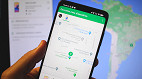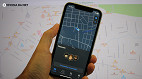As fotografias são uma lembrança de todos os momentos divertidos e felizes que você aprecia com seus entes queridos. Seja uma viagem em família, um passeio com amigos, um aniversário ou uma celebração, você frequentemente pega seu smartphone para capturar boas lembranças.
No entanto, se você valoriza seu smartphone e as imagens de alta resolução nele, você também deve ter um meio de recuperar essas fotos, caso um incidente aconteça, como um furto, por exemplo.
Por isso, vamos te mostrar a seguir, como você pode recuperar fotos do telefone perdido.
É possível recuperar fotos do telefone perdido?
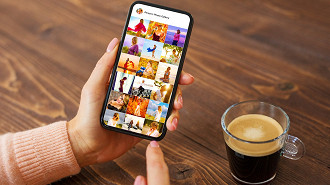
Caso seu dispositivo seja roubado, você pode usar ferramentas avançadas, como o Find My Device do Google, para rastrear sua localização. Abaixo, confira algumas das nossas dicas de como localizar o seu smartphone:
- Como rastrear um iPhone em 2023?
- Como rastrear/localizar um celular Android?
- Como rastrear um celular desligado?
- Como rastrear um celular Xiaomi? Duas formas fáceis para você 🔍
Para conseguir recuperar as suas fotos, você deve tomar outras medidas preventivas, como sincronizar seu dispositivo com o Google Fotos ou o iCloud, onde todo o backup de dados permanece seguro. Vamos explorar abaixo, todas as opções disponíveis para ajudá-lo a recuperar as fotos de um smartphone.
1) Google Fotos
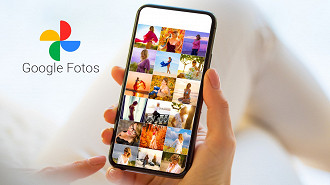
Um dos aplicativos de compartilhamento e armazenamento de fotos mais procurados, é o do Google. Por meio dele, você pode fazer o backup seguro de todas as fotos e capturas de tela que você tira em seu smartphone.
Assim que você cria uma conta ou faz login na sua conta do Gmail via smartphone, o Google disponibiliza 15 GB de espaço para o backup de fotos. O aplicativo fará backup automático de suas fotos toda vez que uma foto for tirada e salva no dispositivo.
Abaixo, confira um guia prático de como fazer o backup das imagens disponíveis no seu smartphone para o Google Fotos:
- Abra o aplicativo Google Fotos (Android | iOS);
- Em seguida, toque na sua foto de perfil;
- Depois disso, entre em "Configurações do Google Fotos";
- A seguir, acesse a opção "Backup e sincronização". Nesta página, você pode ver a conta que está cadastrada para sincronização. Sendo assim, certifique-se de que o recurso está ativado;
- Enquanto isso, na entrada "Fazer backup das pastas do dispositivo", você pode escolher os diretórios do seu celular que quer manter sincronizado. Ademais, as fotos da sua câmera são sincronizadas de forma automática. Sendo assim, para elas, não é necessária nenhuma autorização individual.
Se você perdeu recentemente seu smartphone e está tentando recuperar as fotos nele, siga as etapas para recuperar fotos do seu telefone perdido:
- Abra o aplicativo Google Fotos;
- Em seguida, selecione todas as fotos e toque em mais (três pontos);
- Nas opções que aparecem na tela, selecione Salvar no dispositivo ou Adicionar ao álbum;
- Posterior a isso, ele direcionará você à unidade do computador ou smartphone, para salvar as fotos.
2) Dropbox
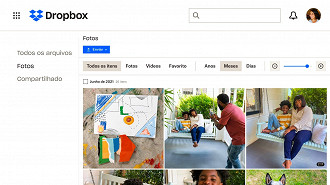
Se você mantém o backup de dados do seu smartphone no Dropbox e ativou o recurso de backup de fotos, está a poucos passos da recuperação de fotos. Veja como fazer isso:
- Abra o aplicativo do Dropbox;
- Em seguida, acesse a pasta Envios da câmera ou para a pasta que você criou para salvar fotos do telefone;
- Depois, selecione todas as fotos que você não quer perder;
- Por fim, clique na opção de três pontos no canto superior direito para selecionar Salvar no dispositivo.
3) Microsoft OneDrive

O OneDrive é o serviço de armazenamento em nuvem da Microsoft. Ele tem uma opção de backup automático de fotos, que você também pode usar para excluir imagens indesejadas e liberar memória interna para salvar mais dados.
Observe abaixo, os passos para recuperar fotos do telefone perdido:
- Faça login no OneDrive;
- Em seguida, navegue até a guia Fotos ou o local onde você sincronizou as fotos do smartphone para manter um backup;
- Agora toque em todas as fotos ou vídeos selecionados que você gostaria de recuperar e pressione o ícone Download. Clique na opção SALVAR para confirmar, e o processo de download da foto começará;
- Uma vez que o processo acabou, você pode ver as fotos do seu smartphone na pasta de download do seu computador.
A partir de agora, sincronize todas as fotos do seu smartphone com a nuvem. Uma vez feito, exclua imediatamente todas as fotos do telefone. Ocasionalmente, você também pode fazer backup de fotos do seu smartphone para o laptop ou PC, conectando seu dispositivo com um cabo USB.
4) iCloud
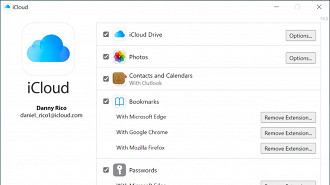
Por fim, se você tinha um iPhone, é possível acessar as imagens via web, ou em outros produtos da Apple, como o Mac, iPad, ou iPod touch. Se o backup do serviço não estiver ativo, você pode perguntar para alguém que faça parte do compartilhamento familiar, se ele consegue achar as imagens.
- Acesse o site Fotos do iCloud;
- Em seguida, inicie um login;
- Por fim, as fotos aparecerão.
É possível recuperar fotos do telefone perdido?
A menos que seu dispositivo digital seja sincronizado com um serviço de armazenamento em nuvem, é impossível recuperar fotos de um telefone perdido. Exemplo de aplicativos, são o Google Drive, o iCloud, o Microsoft OneDrive e o DropBox.